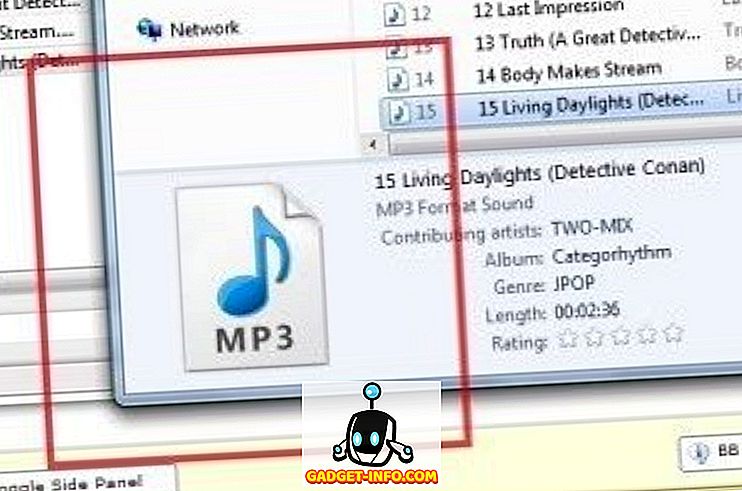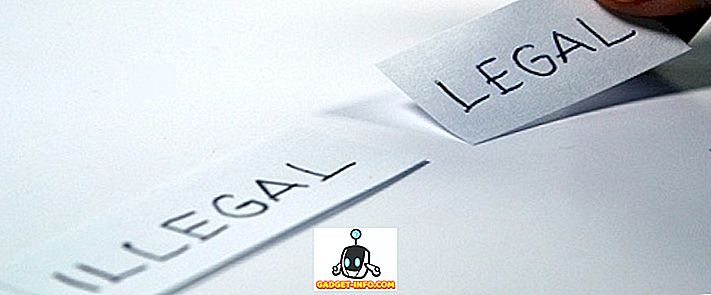Sammanfattning: Google erbjuder ett enkelt och enkelt gränssnitt, men döljer många kraftfulla tricks och verktyg under huven. Dessa tips och tricks kan du göra bättre sökningar, göra bättre forskning och söka efter användbar innehåll enkelt och bekvämt än någonsin tidigare.
I dagens internetvärld är Google det nya gränssnittet till webben och dess webbplatser. Borta är de dagar då forskare och forskare lägger in några ord, och det söker efter volymerna av indexerade data för att hjälpa dem i vetenskapliga eller forskningsarbeten. Nu är det dags när alla startar webben med Google.
Google Sök eller Google har blivit en lärare, assistent, kunskapsarkivare och Gud vet vad mer än en enkel sökmotor. Den samlar in data från hela Internet, letar efter meningsfull information och lagrar kunskapen i datacentralerna för att ge den senare i enklaste men ändå användbara former till folket. Det ger också olika tips och tricks, sökalternativ och specialfunktioner för att göra bättre och effektiva sökningar . och det är vad vi ska dela i den här artikeln.
Dessa tips och tricks för Google Search hjälper dig att söka smartare och hitta det du letar efter enkelt och bekvämt än någonsin tidigare. Dessa kommer att öka din produktivitet vid onlineforskning, och du kommer att känna webens information till hands. Tips och tricks grupperas i sektioner eller kategorier för att förbättra tillgängligheten och läsbarheten. Låt oss dyka in.
Grundläggande Googles söktips och tricks för bättre sökupplevelse
Sök efter röst
Google tillåter dig att göra röstsökningar. Om du surfar på Google i sin Chrome-webbläsare eller använder Google-applikation på Android eller iOS kan du klicka på mikrofonknappen och direkt prata med Google vad du letar efter, och det visar resultatet efter att du har fått inmatningen från dig .
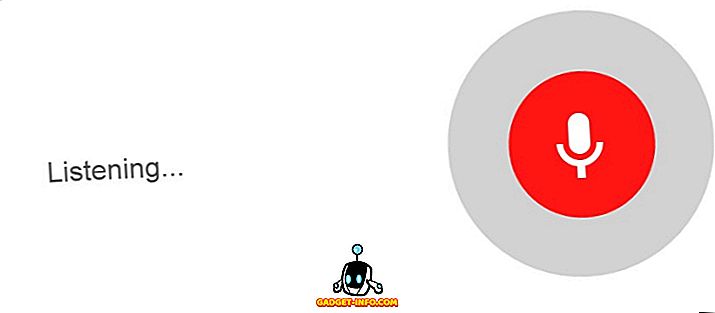
Sök efter bild
Google kan inte bara söka efter ord utan också för bilder. Du kan nu använda ett foto av din vän för att söka fler av hans / hennes bilder. Det enkla tricket är att klicka på knappen Kamera i sökfältet i Google Bilder och klistra in en bildadress eller ladda upp en bild från ditt system för att göra en bildsökning. Du kan också hitta några fler alternativa omvänd bildsökmotorer här.
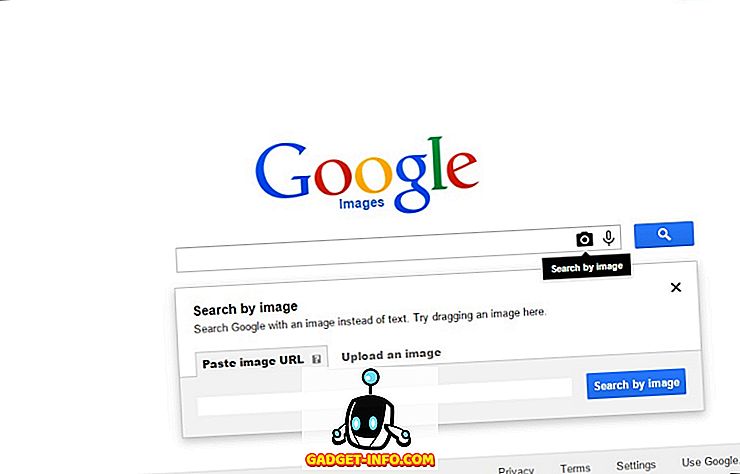
Öppna Google.com
www.google.com/ncr kan användas för att öppna Google.com för att göra bättre globala sökningar eller prova olika nya eller experimentella funktioner som endast är tillgängliga på google.com. Du kan också klicka på " Använd Google.com " i Googles nedersta högra hörn för att uppnå samma resultat. Det är dock endast närvarande om du försökte öppna google.com men omdirigerades till ditt lands lokala Google-sida.
Gör privata sökningar
Google, trots sina stora funktioner, verkar inte passa för integritetsentusiaster på grund av spårningsproblemen. Ett alternativ - Startsida (även kallat lxquick) - låter dig göra Google-sökningar utan att oroa dig för spårning eller andra privatlivsproblem. Det visar sökningar från Google, men spåra inte din IP-adress eller din platsinformation eller sådan.
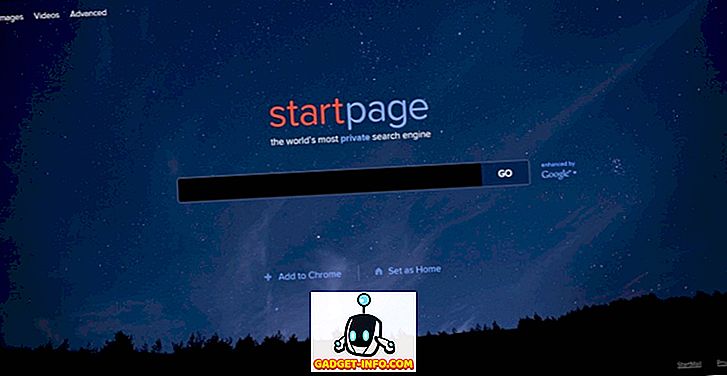
Sök applikationer
Du kan be Google att hjälpa till att hitta smarttelefonprogram för dig. Klicka på Mer> Appar för att kolla in programmen baserat på din sökfråga. Du kan också installera appar direkt till din Android-enhet efter att du loggat in på ditt Google-konto för Play Store.
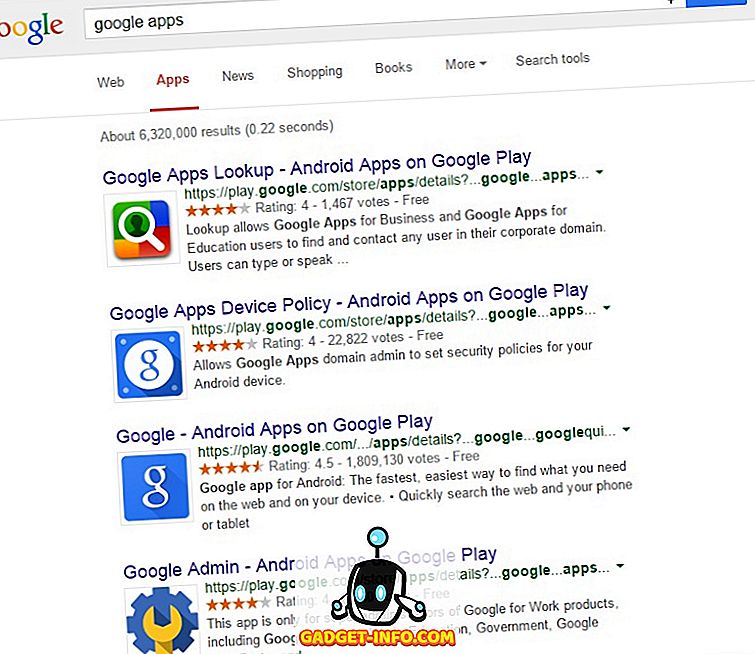
Anpassa dina sökinställningar
Sökinställningar kan öppnas genom att klicka på Inställningar längst ner till höger på Googles hemsida. Du kan anpassa dina sökinställningar enligt dina krav för att få mer ut av Google-resultat. SafeSearch kan användas för att blockera exakta resultat, och du kan till och med fråga Google om att svara på dina röstsökningar. Dessutom kan du ställa omedelbara förutsägelser, antalet resultat som visas per sida och ditt språk och plats för att få mer personliga resultat och rekommendationer.
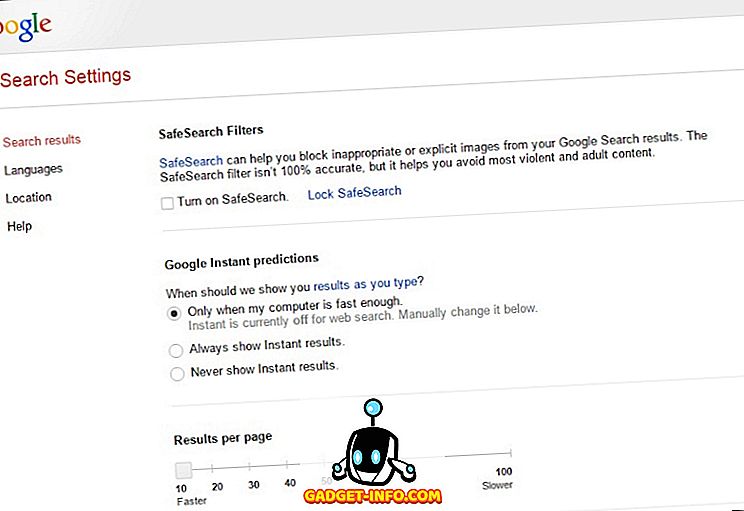
Nybörjare Google Tricks för att göra bättre sökningar
Sök efter nyckelord
Söka handlar om nyckelord - desto bättre sökord får du till sökmotorn, desto bättre resultat får du tillbaka. Brainstorm vad du verkligen söker och skriv in sökorden som sådan. Till exempel: " Google tips tricks " är bättre än " vad är tips och tricks för Google? "Eftersom det tillåter att Google söker efter rätt ord utan att inkludera de andra undvikbara orden.
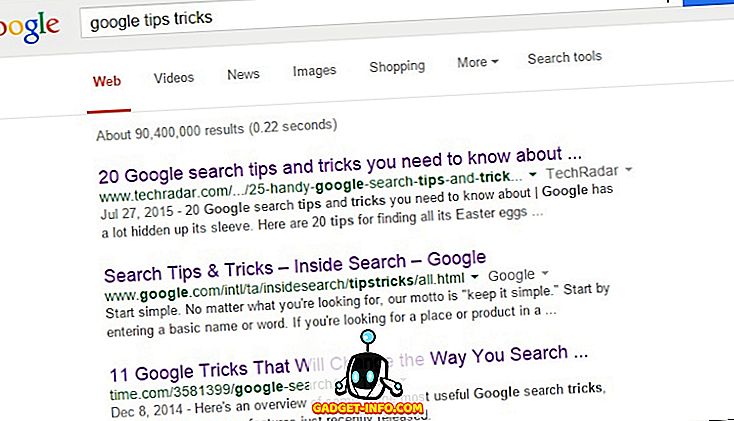
Sök i en specifik fras
"" (Dubbel citat) kan användas för att söka efter en viss fras. Google listar endast de resultat som har den angivna frasen (mellan dubbla citat) med samma ordning med ord som anges i frasen. Till exempel: " " Jag mår bra " " (notera att de inre dubbla citaten är en del av sökfrågan) kommer att be Google att bara söka efter frasen " Jag är bra " exakt som det är och inte ens lista resultat som har fras " Jag är bra ".
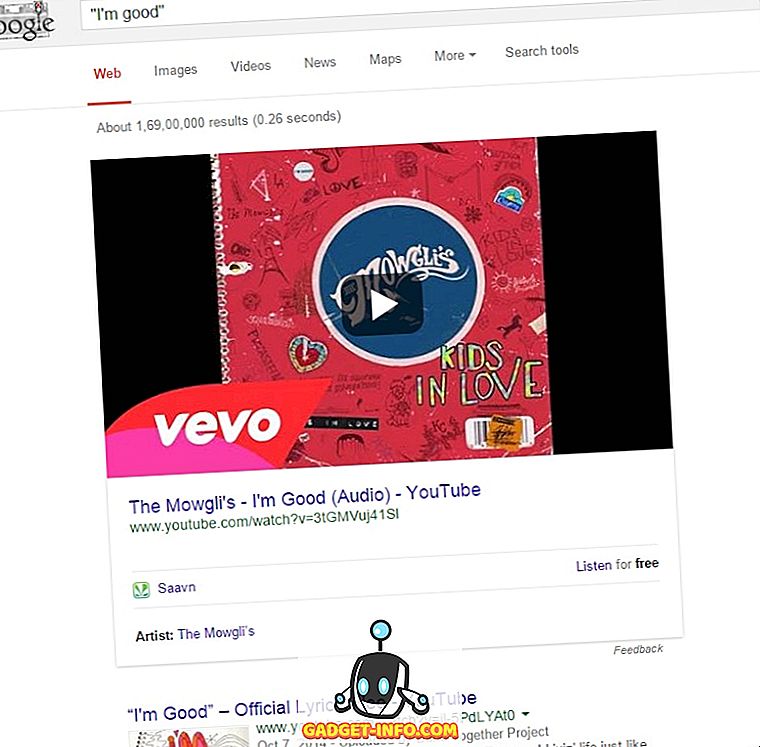
Sök efter plats
Stadens namn eller postnummer i slutet av din sökfråga gör att du kan söka efter en viss plats. Detta överskrider standardbeteendet hos Google för att ge resultat för den plats som beräknats med din Internet-anslutningens IP-adress. Till exempel: " matfogar i New Delhi " eller " matfogar 110033 " visar matfogar i New Delhi.
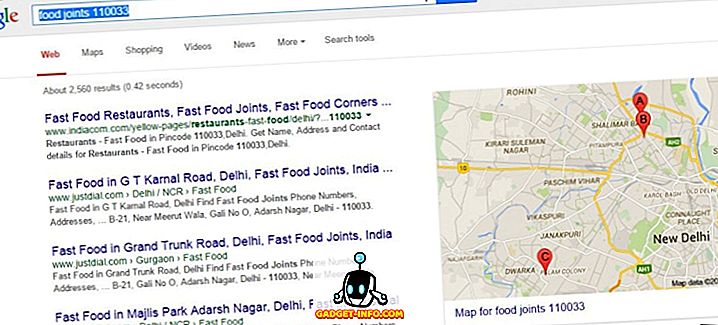
Använd sökoperatörer för att göra kraftfulla frågor
ELLER används för att ge antingen-eller ord i sökfrågan. Google listar resultat som har något av dessa ord. Till exempel: " köp billig Android eller iPhone " är kort för att leta efter två frågor " köpa billig Android " ELLER " köp billig iPhone " och ger resultat för båda frågorna.
OCH används för att lista måste-ha ord i sökfrågan. Google listar resultat som har alla dessa ord. Till exempel: " hyra billigt och dekorerat hus " kommer att producera resultat som innehåller både "billiga" och "dekorerade" ord.
* (asterisk) används för att berätta för att söka efter okända ord. Google listar resultat som har något ord eller en grupp av ord på enstjärnens plats i sökfrågan. Till exempel: " Winston * Churchill " returnerar resultat för Sir Winston Leonard Spencer-Churchill, en före detta brittisk premiärminister.
- (minus) används för att förbjuda ord i sökfrågan. Google listar resultat som inte har dessa ord. Till exempel: " Köp Windows Laptop-Dell " kommer att ge resultat som inte innehåller "Dell" bärbara datorer.
Around används för att göra en närhetssökning och berätta att de angivna orden ska vara nära varandra i innehållet. Google listar bara resultaten som har båda orden, och att båda orden är nära med den maximala angivna närheten. Till exempel: " Indien Around (10) Modi " visar resultat som har termerna "Indien" och "Modi" på avståndet med högst 10 ord.
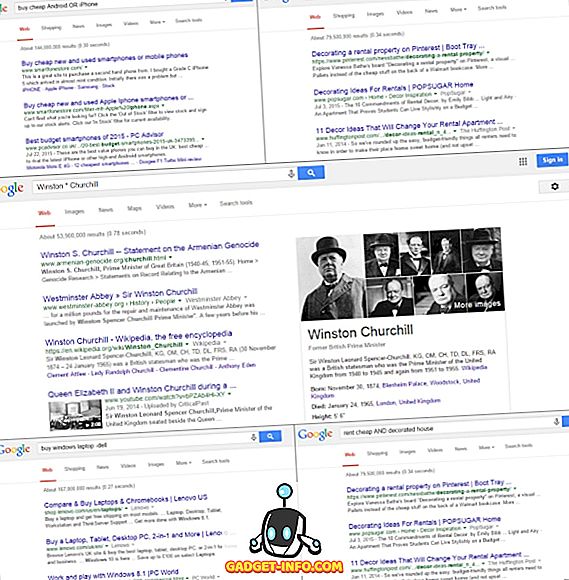
Sök mellan 2 nummer
.. (två perioder) kan du söka mellan två siffror i Google. Det är till hjälp om du letar efter saker i ett sortiment, till exempel produktpriser i ditt budgetintervall, primtal i ett intervall etc. Till exempel: " Köp Sony kamera 10000..50000 INR " visar sidorna som säljer Sony-kameror mellan prisintervallet 10000 till 50000 INR.
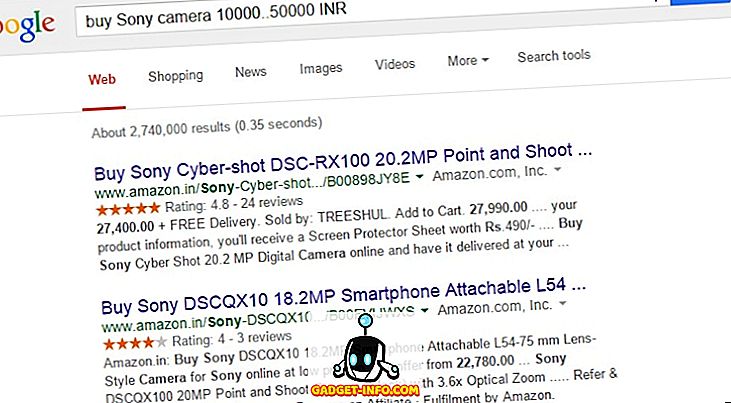
Advance Google Tips och tricks för att göra överlägsna sökningar
Sök inom en viss webbplats
webbplats: låter dig söka inom en viss webbplats och inte hela Internet. Det är ganska praktiskt om du känner till platsen (webbplats) för din sökning och sparar dig från att gå igenom oönskade resultat. Till exempel: " webbplats: beebom.com android m " kommer att lista resultat för sökordet "android m", men sökningen kommer bara att lista resultat från den nämnda webbplatsen (beebom.com) och inte från de andra sidorna.
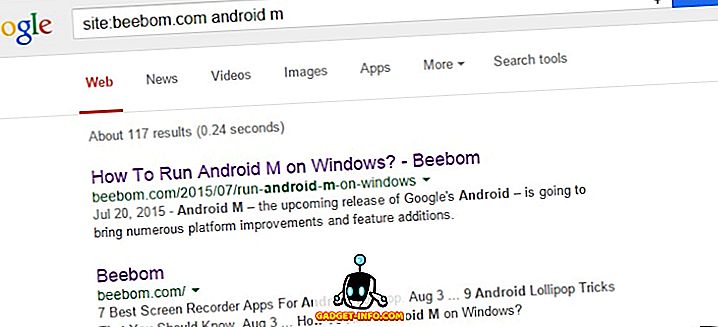
Hitta specifika filer
filtype: låter dig söka efter specifika filer på webben istället för innehåll eller webbplatser. Det är praktiskt när du söker efter presentationer eller PDF-filer eller ritningar eller andra filer vars utbyggnad är känd. Till exempel: " filtyp: pptx växthuseffekt " söker efter presentationer om det angivna ämnet växthuseffekt.
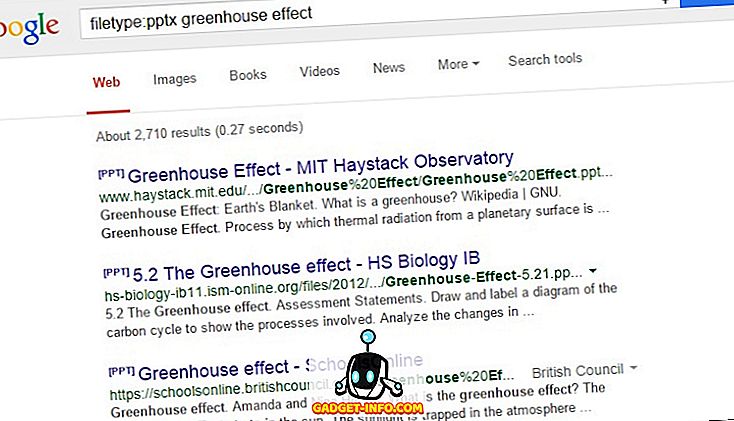
Sök efter Villkor i sidans titlar
intitle: och allintitle: låter dig söka efter termer i sidans titlar. Google är inte begränsat till att bara söka efter innehållet, men kan även söka på sidorna på sidorna. Titlar brukar beskriva syftet med innehållet och en sökning i titlar ger dig en raffinerad lista över resultat vars innehåll är mer nära det du letar efter. Till exempel: " intitle: india " visar bara resultaten som har "Indien" i deras titlar; och " allintitle: india torka krisen " visar bara resultaten som har "Indien", "torka" och "kris" i sina titlar.
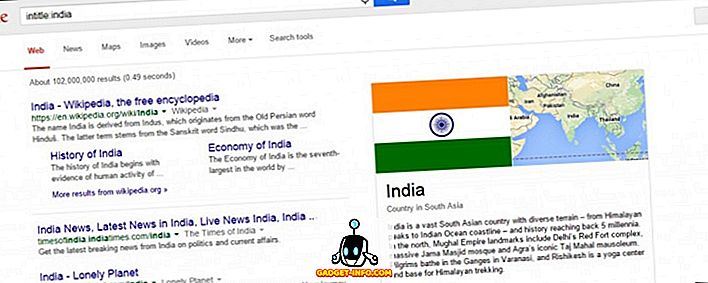
Sök efter Villkor i sidans webbadresser
inurl: och allinurl: låter dig söka efter termer i webbsidor till webbsidor. Google söker efter termer i webbadresser tillsammans med nyckelord i innehållet för att ge dig bättre resultat. Samma trick du kan använda för att filtrera ut sökresultat och få de mest användbara resultaten snabbt. Till exempel: " inurl: google " visar bara resultaten som har "Google" i sina webbadresser; och " allinurl: google android app " visar bara resultaten som har "Google", "Android" och "App" i sina webbadresser.
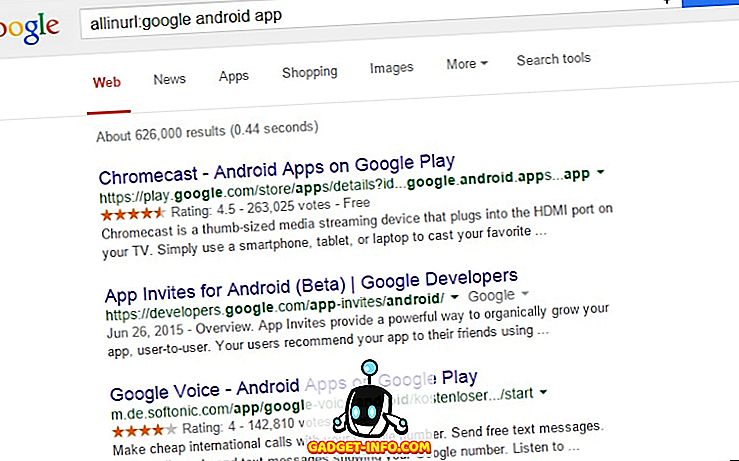
Veta vilka länkar till vad
länk: kan enkelt berätta vem som länkar till din webbplats eller någon annan webbsida du vill veta om. Till exempel: " länk: google.com " berättar vilka webbsidor som länkar till Google.com.
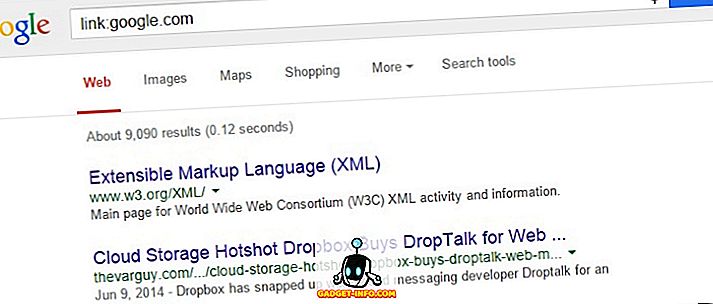
Hitta liknande webbplatser
relaterade: berättar vilka liknande webbplatser till de angivna webbplatserna. Det är bättre att känna till liknande webbplatser om du gör en forskning på någon produkt eller webbplats. Till exempel: " relaterat: beebom.com " listar några av våra konkurrerande webbplatser och bloggar.
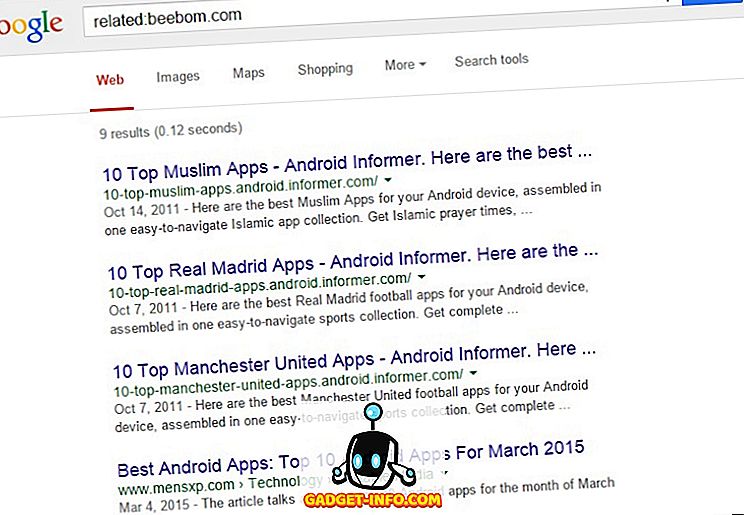
Sök på webben med specifikt land, tid eller plats
Sökverktyg (under sökfältet) ger dig filtreringsalternativ för att filtrera sökresultaten baserat på olika kriterier som land, tid eller plats. Detta hjälper dig att göra bättre undersökningar och enkelt söka nyheter eller lokalt innehåll på din ort eller land.
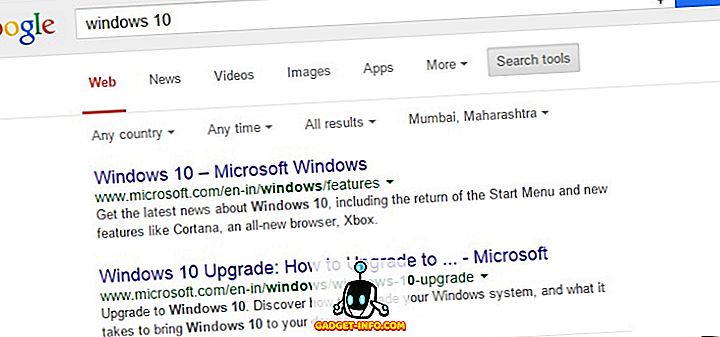
Gör avancerade senaste sökningar
Med Googles sökverktyg kan du ange ett anpassat tidsintervall för sökresultat. Med den här funktionen kan du ställa in en varaktighet på en timme. Vad gör du om du vill kolla in sökresultat från den senaste halvtimmen? Här är ett annat Google-trick inuti ett trick.
Det här tricket innebär att du spelar med adressen i webbläsarens positionsfält för att ställa in en anpassad tid som inte är tillgänglig som ett alternativ i sökverktygen. Efter att resultatsidan laddats, redigera adressen och lägg till " & tbs = qdr: XN " i platsfältet och tryck på Enter-knappen; där "X" kan vara y (år), m (månader), d (dagar), h (timmar), n (minuter) eller s (sekunder) och 'N' är siffran. Om du till exempel lägger till " & tbs = qdr: n30 " till adressen visas resultaten under de senaste 30 minuterna.
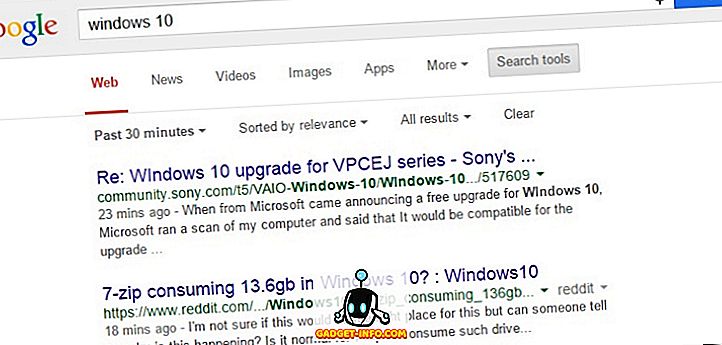
Sök bilder efter specifik storlek, färg, typ, tid eller upphovsrätt
Google erbjuder dig val / filter för att välja vad du verkligen söker om söktermerna får mer än en typ av information. Till exempel, söker bilder för " Charles " ger dig Charles Manson, boken Charles by Shirley Jackson, etc. och du kan välja någon kategori för att förfina din sökning.
Sökverktyg (under sökfältet) ger dig mer förfiningsalternativ som storlek, färg, typ, tid och användningsrättigheter. Du kan filtrera bilderna för små eller stora storlekar, gråskala eller någon eller fullfärg, ansikts- eller bild- eller cliparttyper, uppträdde vid vilken tidpunkt och det är gratis att använda i ditt nästa stora projekt.
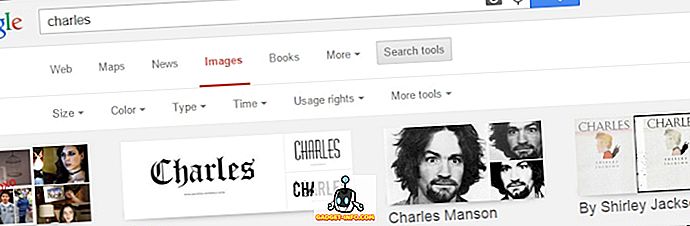
Gör avancerad sökning
Med Googles avancerade sökning kan du få ut det mesta av denna sökmotor via en enda sida. Den kombinerar många av sina söktrick, specialfunktioner och sökverktyg under en huva. Du kan söka med olika operatörer, villkor, filtyper, användningsrättigheter, språk och region, aktivera säker sökning och göra mycket mer med hjälp av den avancerade sökfunktionen. Du kan komma åt avancerad sökning genom att klicka på Inställningar> Avancerad sökning längst ned till höger på Googles startsida eller direkt genom att navigera till //www.google.com/advanced_search .
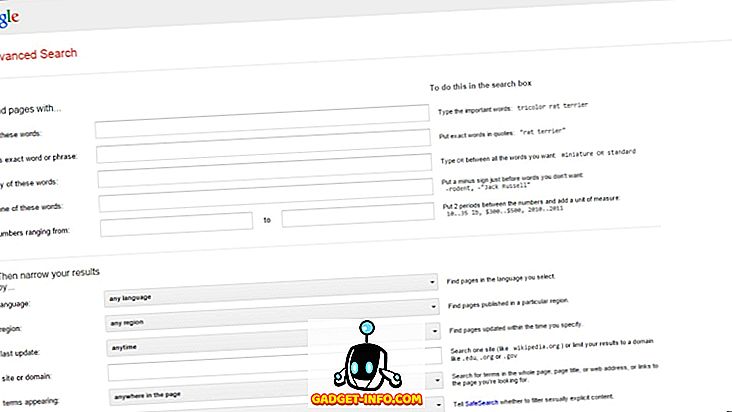
Googles tips för engelska lärare och entusiaster
Kontrollera stavning
Google kan även kontrollera stavningar för dig. Om du inte är säker på att stava något ord, skriv det bara i Googles sökruta och Google kommer att berätta rätt stavning tillsammans med annan information.
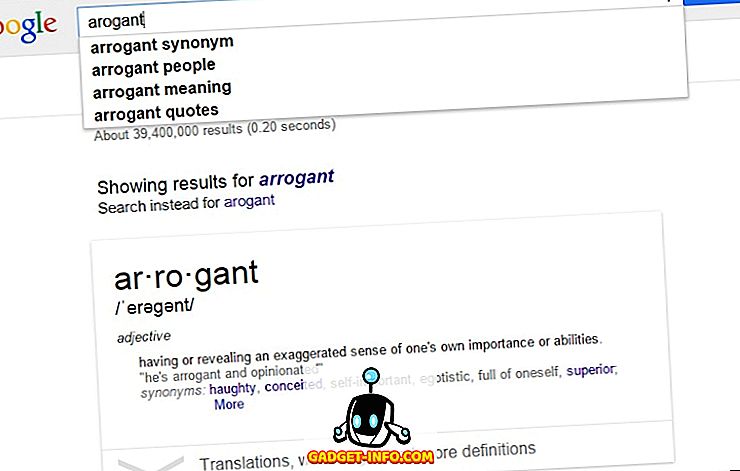
Få definitioner, synonymer, Antonymer och uttalanden
definiera: kan du fråga definitioner, få synonymer och antonymer och lyssna på uttal av ord. Du kan klicka på den lilla högtalarikonen som finns till höger om ordet för att lyssna på dess uttalande. Till exempel: " define: obligatory " ger dig definition, synonymer och uttal och " definiera: obligatoriska antonymer " listar dess antonymer såväl som annan information.
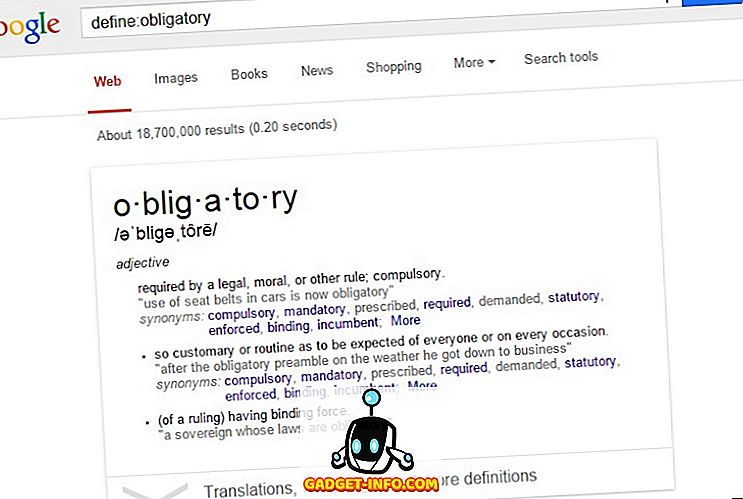
Hitta Origins of Words
etymologi: låter dig hitta ordet av ord med hjälp av Google. Det är praktiskt om du lär dig nya ord eller gör någon form av forskning om ord och deras ursprung. Till exempel: " etymologi: enkel " får dig till ordet "enkel".
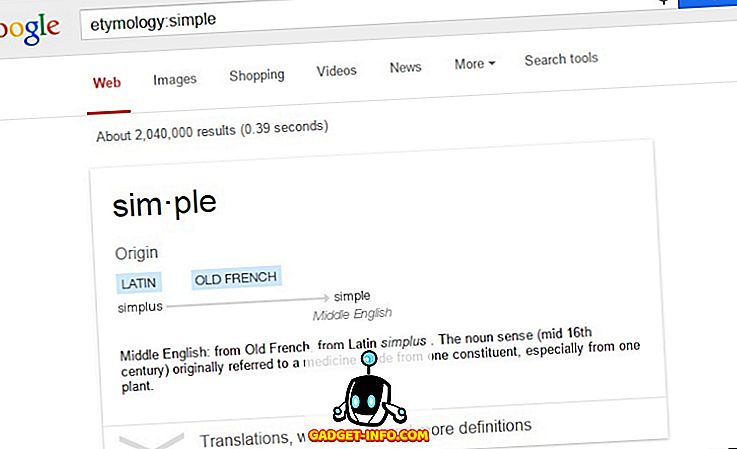
Gör anagram
anagram trigger word kan du söka efter anagram. Anagram är ord som görs genom att omordna det angivna ordet. Ta bara med detta triggerord i dina sökfrågor och Google ger dig anagram. Exempel: " definiera: anagram " berättar definitionen av anagram och frågar också om du menar att söka efter "nag a ram", vilket är anagrammet för ordet "anagram".
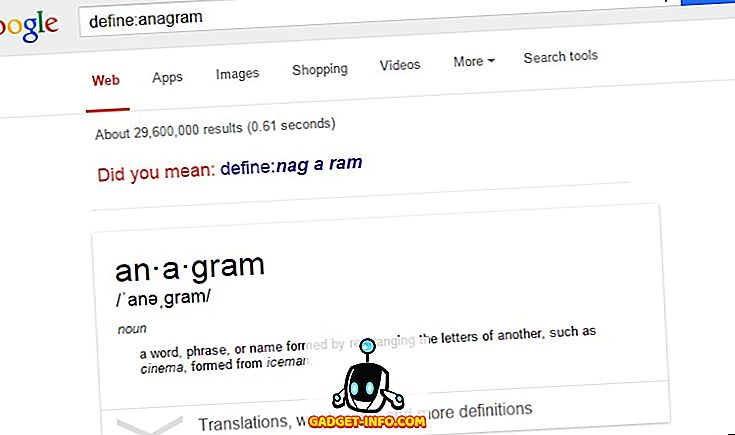
Googles tips och tricks för att arbeta med nummer
Konvertera nummer till ord
Google kan också konvertera nummer till ord. Det är verkligen användbart när du har olika stora nummer som du behöver i ordform. Till exempel: " 1064305 på engelska " eller " 1064305 = Engelska " skriver ut en miljon sextiofyra tusen trehundra fem "på skärmen.
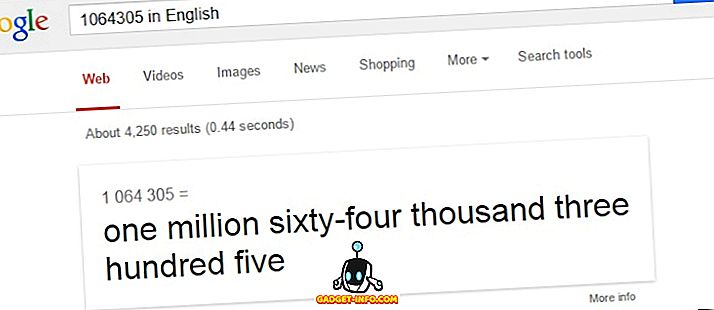
Lös beräkningar
kalkylatorn öppnar en räknare på Google-sidan där du kan skriva uttryck för att få resultat. Du kan också skriva in uttrycken direkt i sökrutan för att få svar direkt. Till exempel: " Kalkylator " öppnar en räknare; " 4 * 5 + 2-3 / 3 " ger 21 som resultat av det givna uttrycket; och " 21% av 50% av 30% av 1000 " ger 31, 5 som slutresultatet av uttrycket.
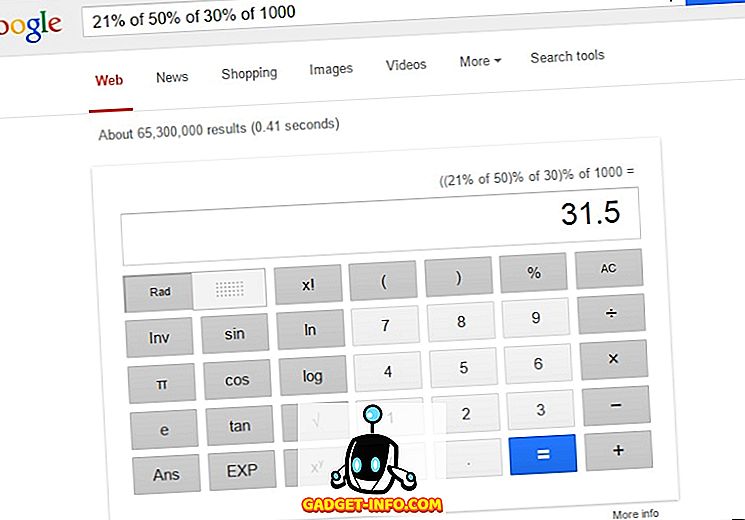
Konvertera enheter, tidszoner och valutor
konvertera till kan du konvertera enheter, tidszoner och valutor från en till en annan. Valutakurserna är oftast aktuella men bör inte användas som ett alternativ till marknadsräntorna. Till exempel: " konvertera 5:30 AM GMT till IST " eller " konvertera 5:30 AM GMT till New Delhi " ger 11:00 som resultat; " Konvertera 1m till cm " eller " 1m i cm " ger 100 centimeter som svaret; och " konvertera 1 $ till pund " eller " konvertera 1 USD till GBP " eller " 1 USD i pund " svarar 0, 64 brittiska pundet.
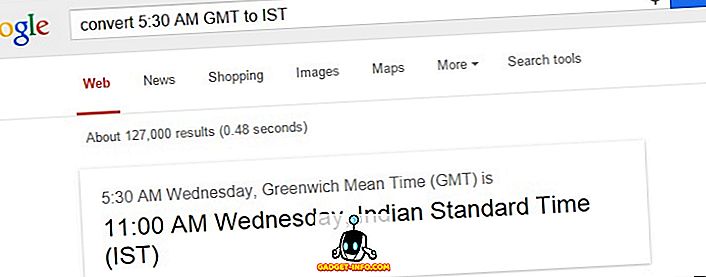
Beräkna tips
tipskalkylatorn öppnar en liten tipskalkylator som är ganska lik design i Googles räknare. Det låter dig beräkna tips genom att skriva in fakturainfo. " Tips för " kan du fråga Google direkt. Till exempel: " tip calculator " öppnar tipsräknaren för dig; och " tips för $ 500 " svarar $ 75 som tipset för räkningen på $ 500.
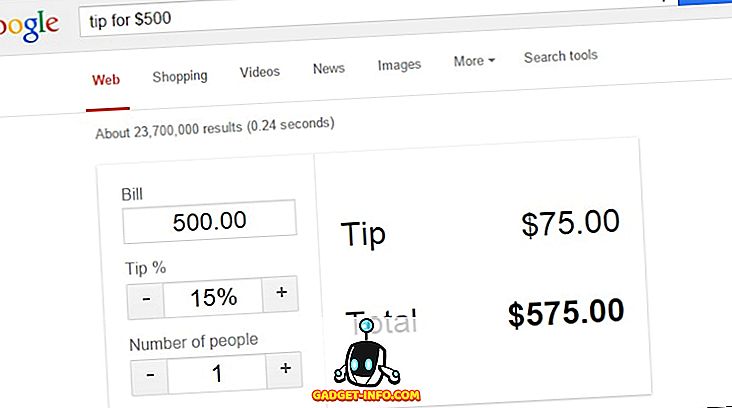
Få information om realtid, snabbt och bekvämt
Få lokala tider
Med tiden kan du se den senaste realtids lokala tidpunkten för alla platser i världen. Till exempel: " time London " kan du läsa den aktuella lokala tiden i London; och " tid 10001 " berättar tiden för New York.
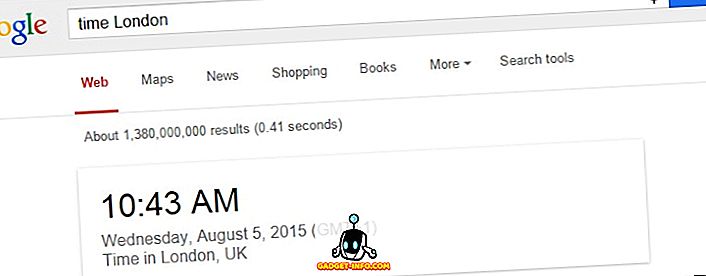
Få live Väderinformation
vädret gör att du kan få realtids väderinformation för alla platser i världen. Till exempel: " Weather New York " hämtar dig väderuppdateringar för New York City.
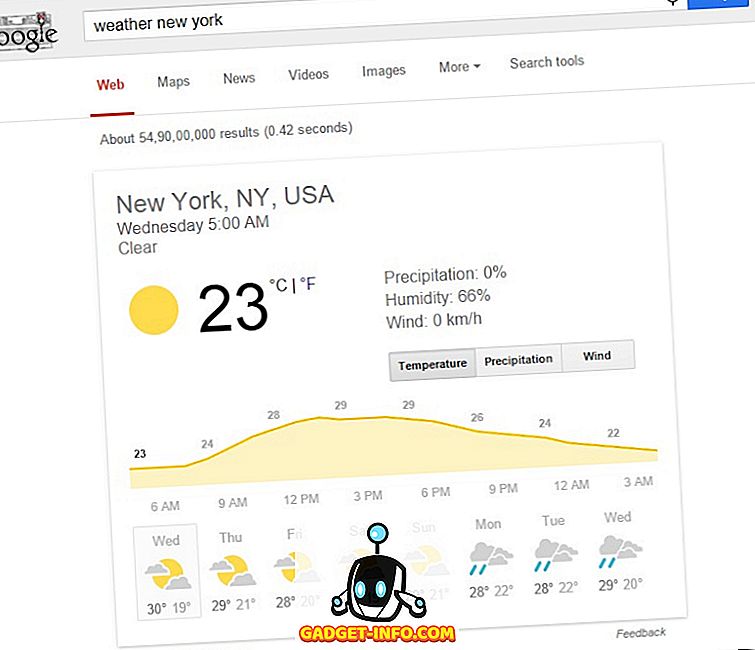
Få filmer visa tider
Google kan ladda din underhållningspotential genom att låta dig snabbt hitta filmtider för biografer nära dig. film utlösande ord tillsammans med stadens namn eller postnummer lista filmerna som spelar nära den angivna platsen. Du kan klicka på någon film från listan för att få visa tider för möjliga teatrar. Till exempel: " Movies New Delhi " listar de nuvarande filmerna i New Delhi; och " movies 10001 " listar filmerna som spelas i New York.
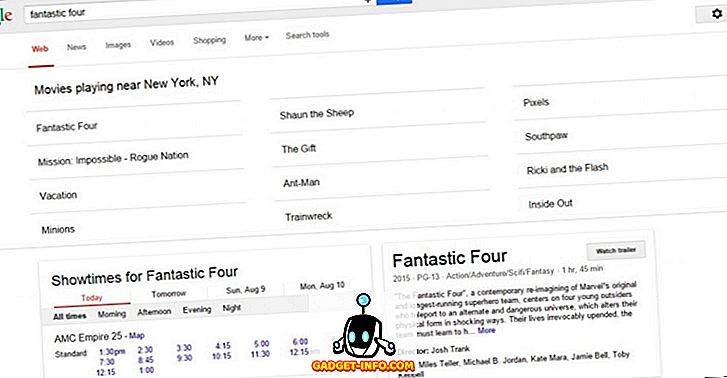
Få sportinfo
Google kan bränna din hunger efter sportinformation - låt det vara aktuellt och hända eller något från år tillbaka. Det är också lättare att få information med hjälp av Google än att använda andra traditionella eller digitala metoder. Till exempel, " icc world cup 2015 " listar information om ICC Cricket World Cup 2015; och " FIFA World Cup 2014 vinnare " berättar mästaren i FIFA World Cup 2014.
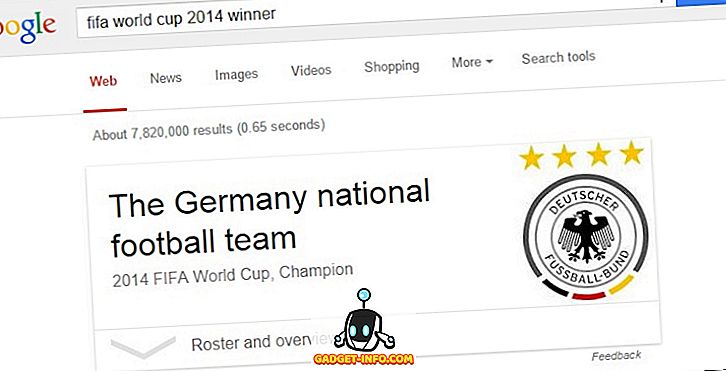
Få vägbeskrivningar och be om navigering
Google kan också vägleda dig för att göra resor. Sök bara efter en fråga som börjar med " riktning " eller " navigera " tillsammans med start- och slutplatserna, och det kommer att visa en minikarta med anvisningarna. Till exempel: " Direction from Chandni Chowk till anand vihar New Delhi " visar anvisningarna tillsammans med pendlingsalternativ i en liten inbäddad karta på resultatsidan; och " navigera från anand vihar terminal till New Delhi järnvägsstation " ger navigeringsstegen och riktningarna.
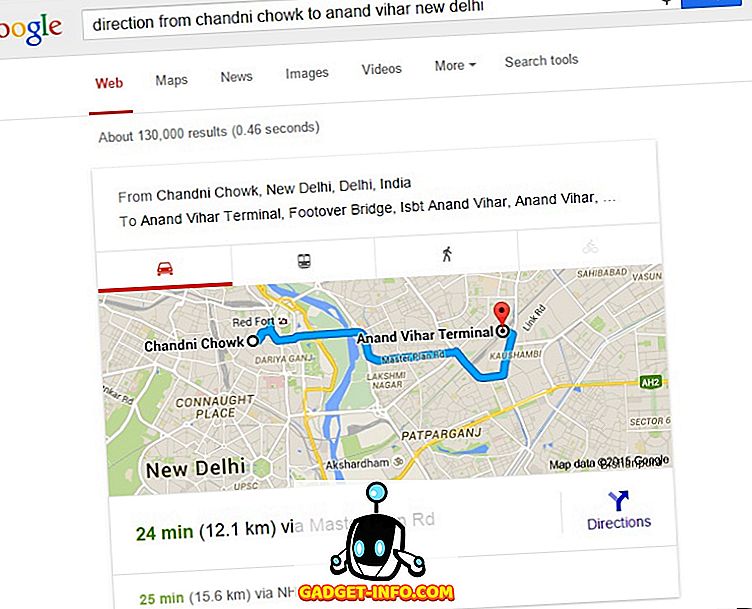
Få soluppgång och solnedgångstider
soluppgång och solnedgång får dig soluppgång och solnedgångstider för idag. Du kan lätt veta när solen kommer upp och går ner på denna dag. Till exempel: " soluppgång och solnedgång New Delhi " får dig soluppgång och solnedgångstider för New Delhi; " Soluppgång New Delhi " låter dig bara se soluppgångstiden för New Delhi; och " solnedgång New Delhi " kan du bara se solnedgångstiden för New Delhi.
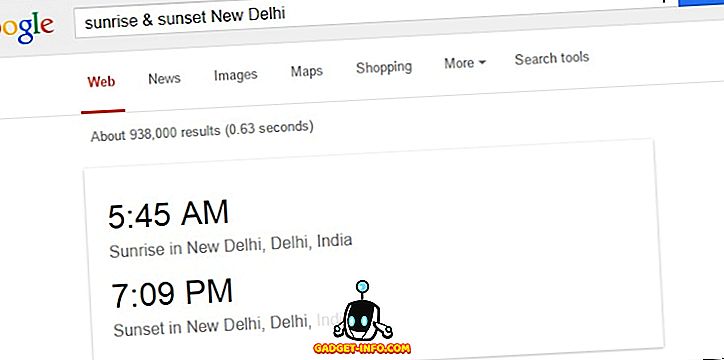
Få aktiekurser
lager kan du se de senaste aktiekurserna i realtid. Du kan också helt enkelt skriva aktienamnet för att få priset, till exempel " GOOG " för att få Googles aktiekurs. Aktiekurserna är oftast aktuella men bör inte användas som ett alternativ till marknadsräntorna. Till exempel: " lager GOOG " eller " GOOG " ger den nuvarande marknadsräntan för Googles lager.
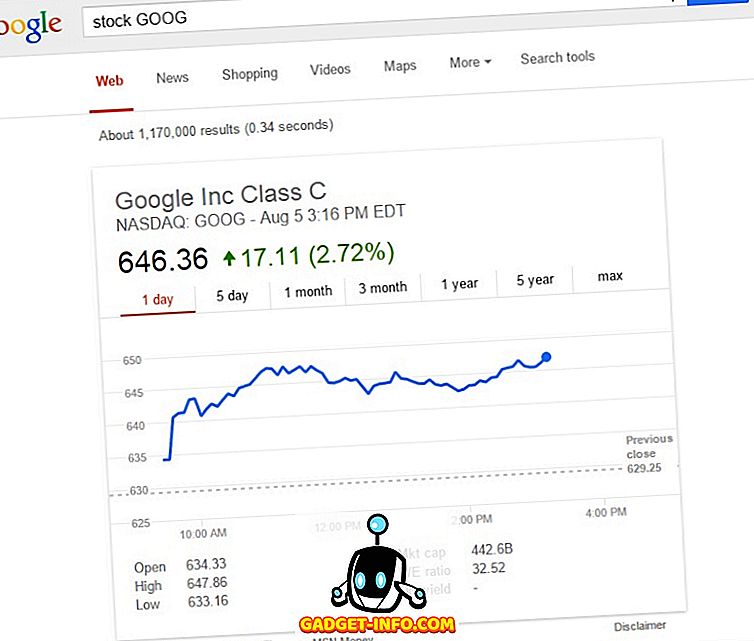
Spårkorgspaket
Google kan hjälpa dig att spåra dina paket genom att skriva spårningsnumret direkt i sökrutan. Den stöds för närvarande endast för UPS, FedEx och USPS-paket. och visar statusen för din försändelse med hjälp av en rik textrubrik. Till exempel: sökfrågan som innehåller spårningsnummer " 1Z9999W9999999999 " hämtar dig status för ditt paket.
Få flygstatus och sökflyg enkelt
flyg kan du få den senaste realtidsflygstatusen för alla flygningar som ges med flygkod eller nummer. flyg till kan användas för att få lista över flygningar från ett ställe till ett annat tillsammans med deras priser. Till exempel: " flyg BA1491 " ger realtid flygstatus om British Airways Flight 1491; och " flyg New York till Paris " kan du se flygningarna för resor från New York till Paris.
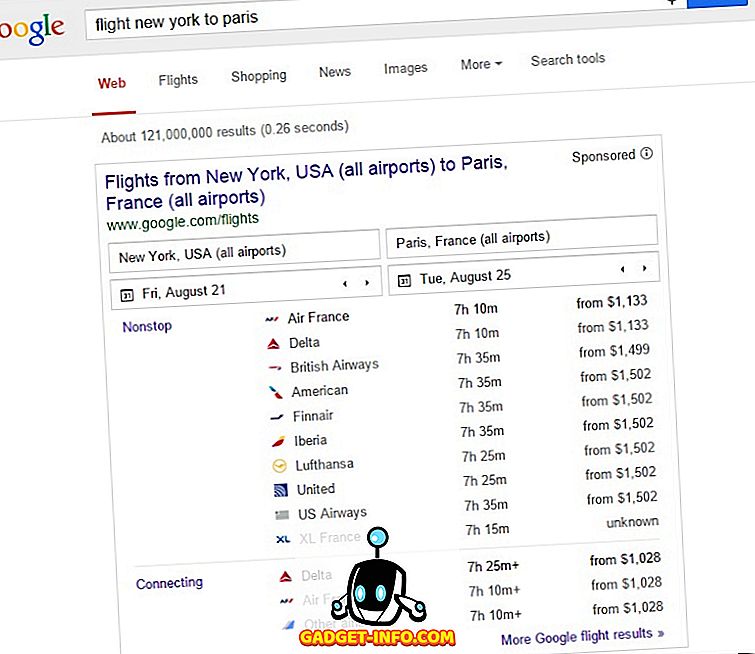
Google Tips & Tricks för att få information, effektivt
Känn din IP-adress
IP-adressen som skrivs i sökfältet visar din nuvarande IP-adress som förvärvats av Google. Till exempel: " IP-adress " listas 1.2.3.4 som min dator IP-adress.
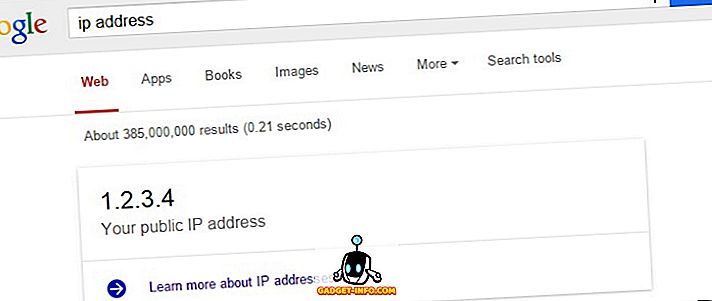
Hämta filminfo
Google kan presentera data på olika smältbara sätt, och dess bästa metod är dess kunskapsgraf som kan berätta information om många saker, inklusive filmer. Till exempel: " Titanic casts " visar castan info av Titanic; " Titanic budget " visar sin budgetinformation; " Titaniska tecken " visar sina tecken och deras faktiska namn; och " titanic director " får namn på sin regissör, etc.
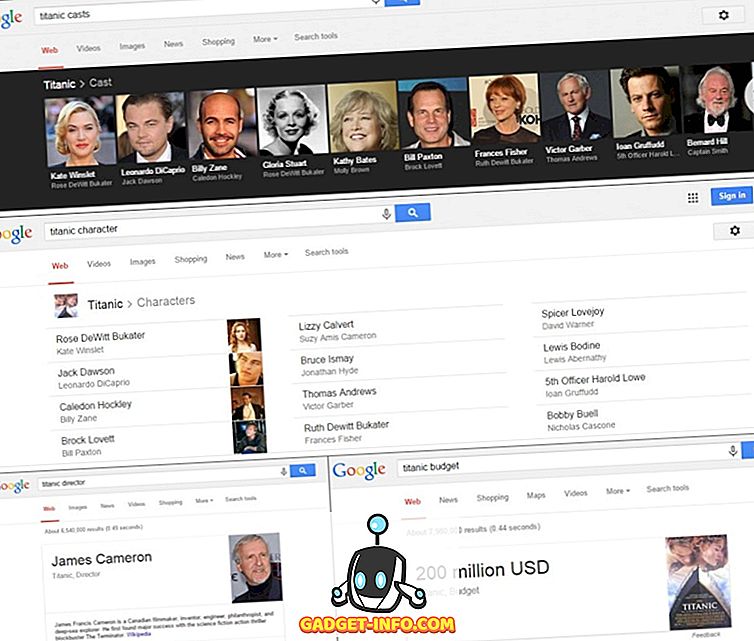
Få turistplatser
Google kan lista turistattraktionerna för alla platser i världen om du startar din sökning med startordet " attraktioner " och anger sedan stadens ort eller postnummer på platsen. Till exempel: " attraktioner New Delhi " eller " attraktioner i New Delhi " lista attraktionerna i New Delhi; och " attraktioner 10001 " listar turistorterna i New York.
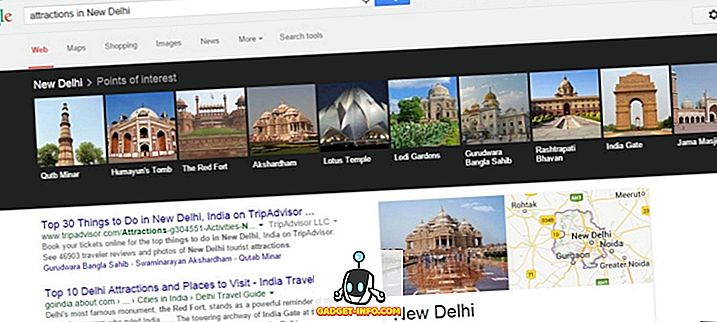
Hitta låtar av sångare eller film
Google kan hjälpa dig att hitta låtar av din favorit sångare eller film väldigt enkelt och bekvämt. Det listar alla låtarna i en lista och du kan klicka på en sång för att få dess YouTube-länkar och ytterligare information. Till exempel: " Songs by Britney " ger dig alla låtar som sjungits av Britney Spears; och " avatar songs " listar alla låtar från Avatar-filmen.
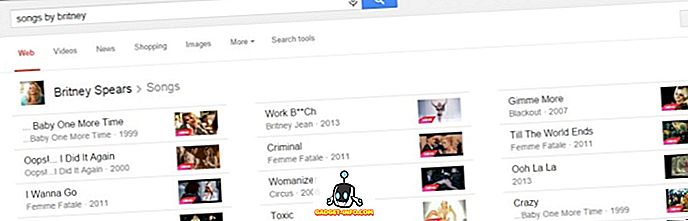
Få information om kändisar och personligheter
Google kan lista olika offentliga uppgifter om många kändisar och personligheter. Du är bara en sökning bort från att lära dig något nytt om din favoritkändis. Till exempel listar " Mahatma Gandhi-höjden " höjden på vår Nationens Fader; " Baconnummer Amitabh Bachchan " visar baconnumret för Amitabh Bachchan; och " Emma Watson Age " berättar åldern för den vackra skådespelaren i Harry Potter-filmserien.
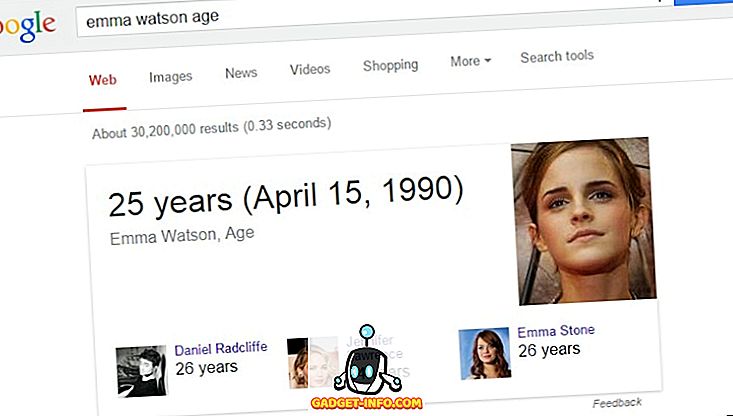
Få näringsinformation
Google är smart nog att visa näringsinformation för matrelaterade sökningar som mango, chokladgodis, etc. Den givna informationen innehåller kalorier, vitaminer, fetter, etc. Till exempel: sökningar " banan " eller " chokladkaka " producerar näringsinformation .
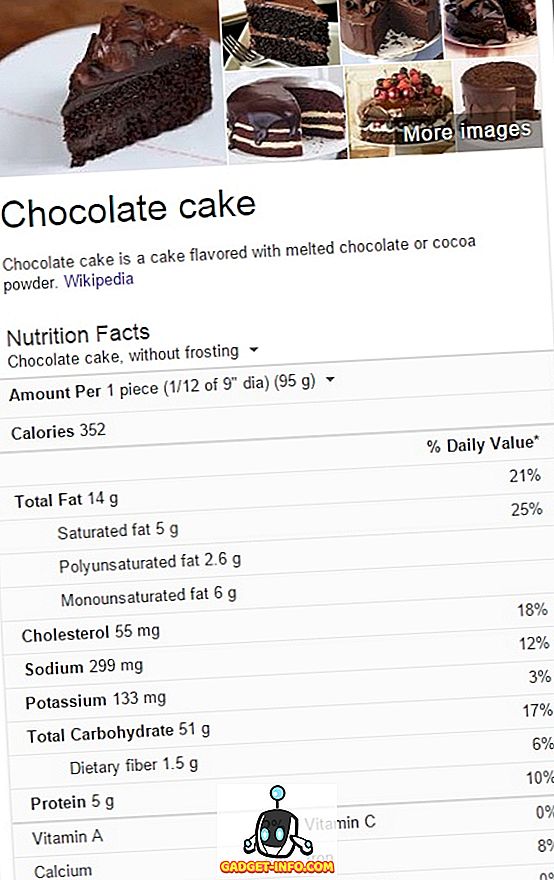
Gör matjämförelser
Google kan även jämföra mat för dig. Om du inte är säker på vilken mat du får bättre näringsämnen eller som inte ökar ditt kroppsfett, kan du fråga Google och det kommer att svara mycket som alla dietister. Till exempel: " mango vs banan " berättar för Google att jämföra och presentera näringsinformationen för de givna två frukterna - Mango and Banana.
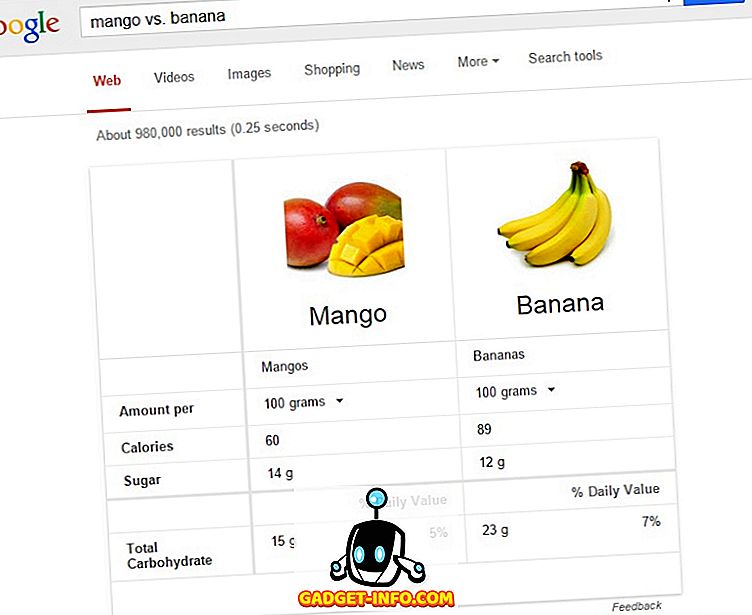
Hämta datum för helgdagar
Google är mer än smart när du svarar på dina frågor och får de mest in-context-svaren för dig. Du kan fråga Google om semesterns datum, och det kommer att berätta när du kan planera nästa fest med dina vänner. Till exempel: " Vänskapsdagen " eller " När är vänskapsdagen " får du datum för Vänskapsdagen enligt din ort eller land.
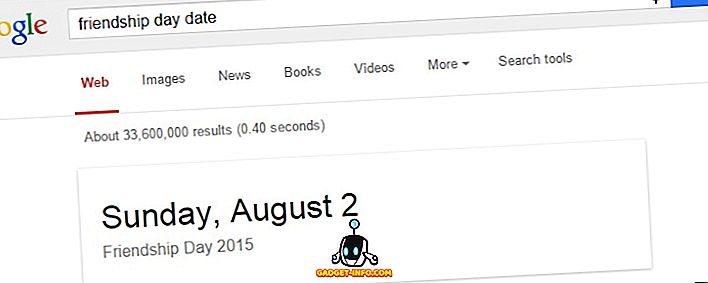
Få Nya Jordbävningar
jordbävning visar information om de senaste jordbävningarna som hände i världen. Detta är resultatet av Googles försök att inte bara samla in information utan också presentera eller utnyttja de mest användbara sätten för hela mänskligheten. Till exempel: " jordbävning " ger dig information om de senaste jordbävningarna.
Vet vad andra söker efter
Google Trends visar dig vad andra letar efter i alla länder i världen. Det är ett utmärkt verktyg för journalister och bloggare att få nya idéer och leta efter söktrenderna . Du kan också filtrera trenderna genom att välja en kategori eller klicka på en trend för att se mer information om det, t.ex. relevanta artiklar, intresse över tid, intresse efter region, trendiga frågor etc.
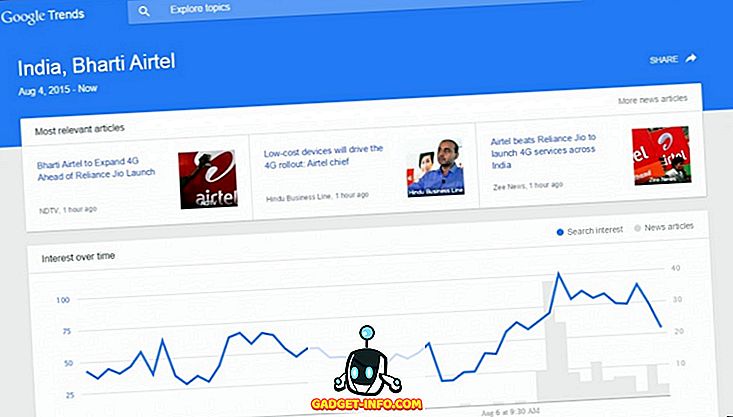
Sök tidningsarkiv på mer än 100 år
Google erbjuder dig tillgång till det digitala nyhetsinnehållet under de senaste åren. Det skannade och digitaliserade de gamla tryckta tidningarna i ett försök att få innehållet från gamla tidningar lättillgängligt för Internetanvändarna. Till exempel: " webbplats: google.com/newspapers berlin wall " söker efter en artikel från skannade tidningar på ämnet "berlinmuren".
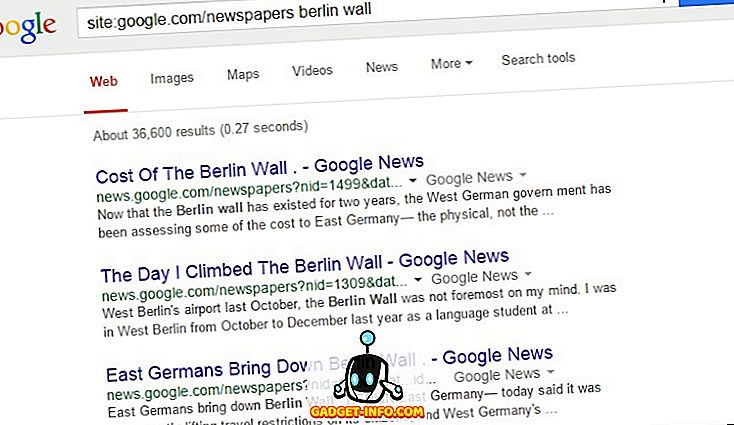
Google Special Tips & Tricks för att lösa problem
Ställ in timern
timer- kommandot låter dig ställa in en timer med hjälp av Google. Det är enkelt för alla som är tillräckligt användbara för olika situationer, till exempel när du vill göra en mock-examen, skriva en uppsats i fördefinierad tid eller dela din tid till olika uppgifter etc. Till exempel: " timer " eller " set timer "Ger en online-timer, där du kan ställa in tid och starta den.
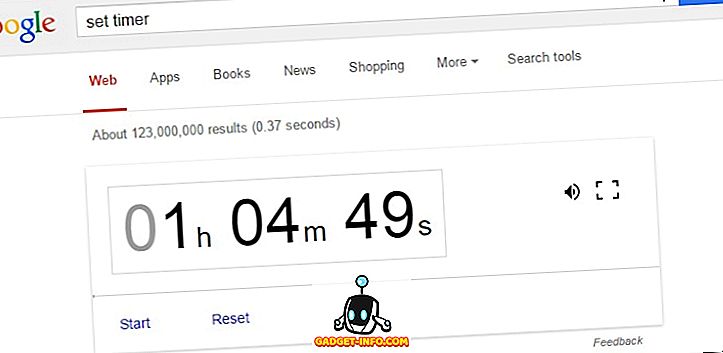
Bläddra från offlinewebbplatser
cache: kan användas för att bläddra till webbplatser som inte är online för ett tag på grund av serverproblem. Google behåller cachade kopior av webbsidorna som bläddras av dess sökrobot. Därför kan du bläddra bland dem även om deras server är nere då de cachade sidorna laddas från Google. Till exempel: " cache: beebom.com " låter dig bläddra bland Beebom.com även om den är offline.
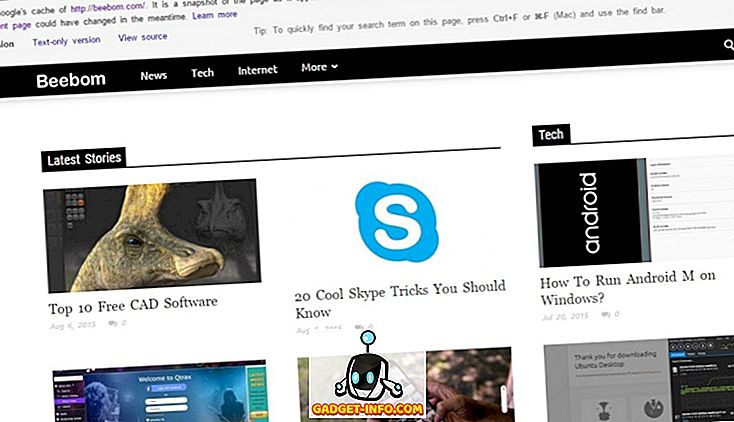
Översätt från ett språk till ett annat
translate trigger command kan enkelt översätta text för dig med hjälp av Google Translate. Även om du kan använda det själv, men frågar Google att göra översättningarna är snabbare och visar sig praktiskt när du har bråttom. Till exempel: " översätt välkommen engelska hindi " eller " översätt välkommen engelska till hindi " översätter ordet "välkommen" till "स्वागत".
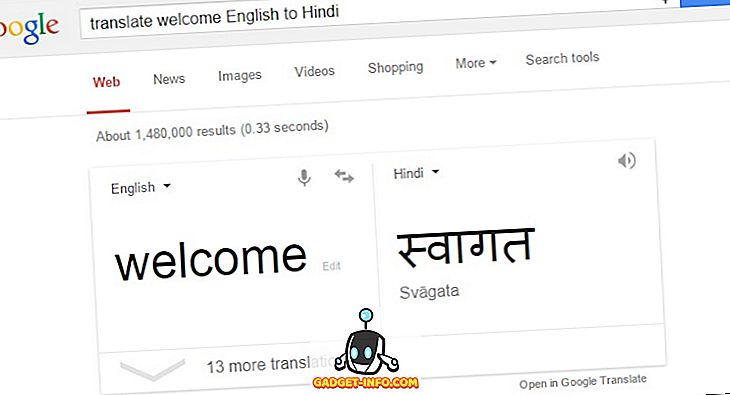
Bläddra i blockerade webbplatser
cache: kan användas för att bläddra bland webbplatser som blockeras av din högskola, företag eller regering. Tricket som är Googles domäner blockeras aldrig och cache: hämtar de cachade kopiorna av webbsidorna från Googles servrar i stället för de ursprungliga webbplatsens servrar. Till exempel: " cache: aksingh.net " låter dig bläddra i AKSingh.net även om det är blockerat för dig.
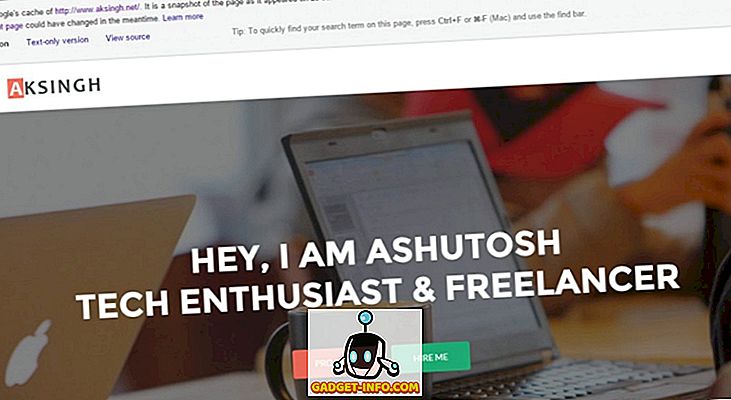
Bypass Firewall med hjälp av Google Proxy
Google-tjänster är utformade för att hjälpa dig i ditt vardag, men de kan utnyttjas för att göra många fler saker än vad de egentligen byggdes för. Du kan till exempel avblockera webbplatser och kringgå brandväggsrestriktioner med hjälp av den aldrig utvecklade Google Proxy. Egentligen tillhandahåller Google inte någon sådan tjänst, men ett knep kan användas för att göra Google Translate och Google Mobilizer göra det här jobbet. Till exempel: " //translate.google.com/translate?sl=ja&tl=sv&u=//beebom.com/ " öppnar Beebom.com även om det är blockerat. och " //www.google.ie/gwt/x?u=//www.aksingh.net " kan du se AKSingh.net även om det kommer under din brandväggs blockregel.
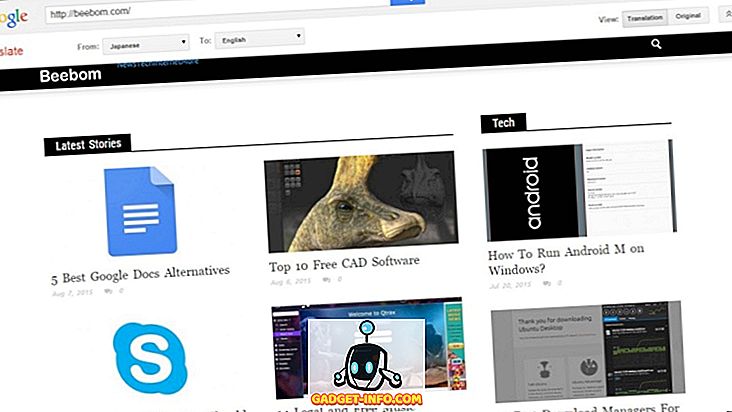
Läs Pay-walled eller Betalda artiklar gratis
cache: låter dig läsa cachade webbsidor från Googles cachem arkiv. Du kan helt enkelt läsa de betalda eller betalda artiklarna från Googles cache i stället för originalwebbplatsen och läs det sålunda gratis. Dessutom kan du också försöka kopiera artikelns URL och klistra in i sökfältet och öppna samma artikel från sökresultaten - många gånger fungerar det här tricket att kringgå betalningsväggar.
Googles tips och tricks som kräver inloggning med Google-konto
Anpassa dina sökinställningar
Google kan få dig personliga resultat anpassade till dina gillar och personlighet baserat på dina tidigare sökningar. Det ger dig mer relevanta sökresultat och rekommendationer baserat på sökaktiviteten som finns lagrad i ditt Google-konto. Logga bara in på ditt konto och Google hanterar allt annat för att erbjuda dig den bästa personliga sökupplevelsen. Dina sökinställningar lagras också i ditt konto för att användas i en webbläsare på vilken som helst dator när du loggar in på ditt konto för att göra sökningar.
Sök i dina kontakter
Google kan till och med dyka in i dina kontakter och få information om en av dina kontakter. Du kan söka i dina kontaktuppgifter, t.ex. telefonnummer eller e-post, och även kalla dem direkt från Google Sök. Den här funktionen fungerar bara på mobila enheter och det är väldigt lätt att följa. Till exempel: " Vad är dhruv gupta nummer " visa telefonnummer för din kontaktperson; " Vad är sierras e-post-ID " berättar e-postadressen till din kontakt och helt enkelt skriver " call sierra " kommer att utlösa ett samtal till din kontaktperson.
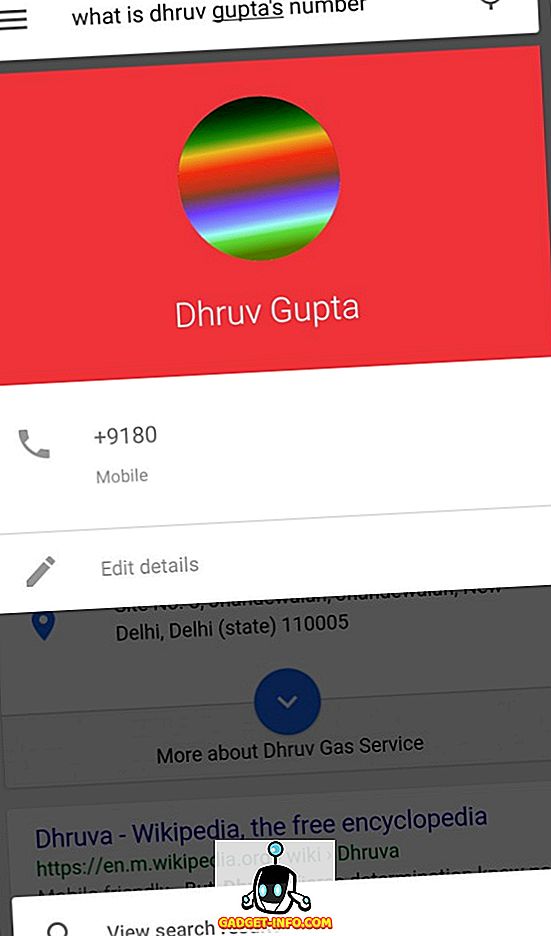
Sök i dina foton
Google kan söka i din fotosamling och ge rätt foto du letar efter. Du kan enkelt hitta bilderna från din högskolafestival eller jullov med hjälp av den här funktionen. Börja bara sökningen med " visa mina bilder från " eller " Mina bilder från " och det listar de sökade bilderna. Till exempel: " Mina foton från 6 juli 2014 " listar de bilder som tagits den 6 juli 2014 från din fotosamling.
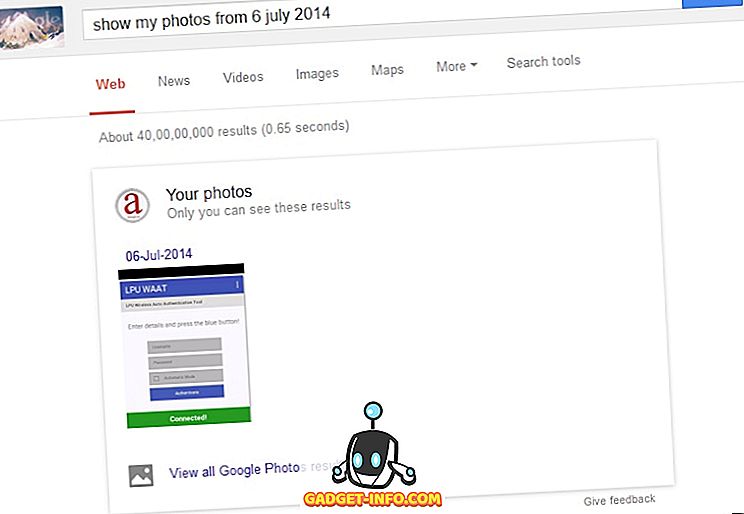
Kontrollera kalenderhändelser och möten
Google kan titta på din kalender och hitta de kommande händelserna och mötena för dig. Fråga bara en fråga som börjar med " vad är min plan för " eller " min plan för " och det kommer att lista händelser och möten för nämnda datum och tid. Till exempel: " Min plan för idag " listar händelserna och mötena för dagens datum i min kalender.
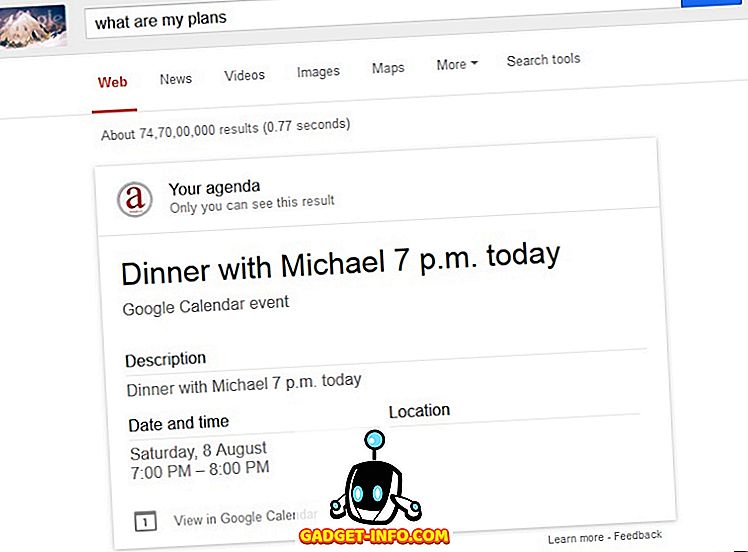
Ange påminnelser
Du kan be Google att ställa in en påminnelse för dig direkt på ditt skrivbord och det kommer att leda Google Nu för att påminna dig för den angivna uppgiften på det angivna datumet och klockan. Det fungerar bara om du är en Google Now-användare. Till exempel: " Ange påminnelse om att träffas i Delhi klockan 16.00 i morgon " kommer att ställa in en påminnelse för givna inställningar, och du kommer få en påminnelsemeddelande i din Android- eller iOS-enhet.
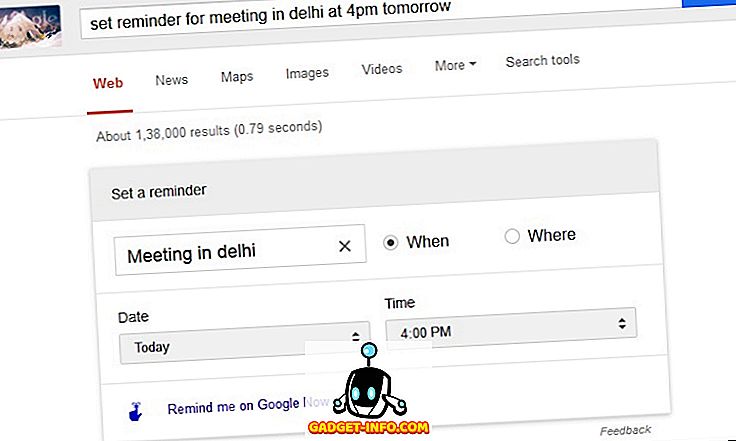
Om du stöter på något nytt Googles söktrick kan du gärna meddela oss i kommentarfältet.